Ubuntu 20.04にPidginをインストールすると、安全で信頼性が高く、コミュニティでサポートされているインスタントメッセージングクライアントを使用できるようになります。したがって、これがこの投稿の目的であり、Ubuntu20.04にPidginをインストールする方法を学びます。
Ubuntu用のピジン
以前のバージョンのPidginWebサイトにアクセスすると、次の定義が得られます。
Pidginは、何百万人ものユーザーが使用する使いやすい無料のチャットクライアントです。 Googleトーク、IRC、XMPP、その他のチャットネットワークに一度に接続します。
Pidginは、ファイル転送、アウェイメッセージ、バディアイコン、カスタムスマイリー、入力通知など、これらのチャットネットワークの多くの機能をサポートしています。多数のプラグインも、標準機能を超えてPidginの機能を拡張します。
このようにして、多くのIMサービスを1か所にまとめることができます。
これらのサポートされているサービスの一部を以下に示します。
- ボンジュール
- Gadu-Gadu
- Googleトーク
- グループごと
- IRC
- SILC
- シンプル
- 同時に
- XMPP
- ゼファー
Pidginの最も重要な機能の1つは、多くのコミュニティプラグインと互換性がある機能です。
Ubuntu20.04にPidginをインストールする
Pidginは、Ubuntuで長い間サポートされてきたアプリケーションです。そのため、インストールはずっと簡単です。
つまり、Pidginは公式のUbuntuリポジトリから入手できるので、メインメニューからターミナルを開くか、 CTRL + ALT + Tを押します。 キーと実行:
sudo apt update
sudo apt install pidgin
サンプル出力:
Reading package lists... Done
Building dependency tree
Reading state information... Done
The following additional packages will be installed:
gstreamer1.0-libav gstreamer1.0-nice gstreamer1.0-plugins-bad i965-va-driver
intel-media-va-driver libaacs0 libaom0 libass9 libavcodec58 libavfilter7
libavformat58 libavutil56 libbdplus0 libbluray2 libbs2b0 libchromaprint1
libcodec2-0.9 libdc1394-22 libdca0 libde265-0 libdvdnav4 libdvdread7
libfaad2 libfarstream-0.2-5 libfftw3-double3 libflite1 libfluidsynth2
libgadu3 libgme0 libgsm1 libgstreamer-plugins-bad1.0-0 libgtkspell0
libgupnp-igd-1.0-4 libigdgmm11 libilmbase24 libinstpatch-1.0-2 libkate1
liblilv-0-0 libllvm10 libmeanwhile1 libmjpegutils-2.1-0 libmms0 libmodplug1
libmpcdec6 libmpeg2encpp-2.1-0 libmplex2-2.1-0 libmysofa1 libnice10 libnorm1
libofa0 libopenal-data libopenal1 libopenexr24 libopenmpt0 libpgm-5.2-0
libpostproc55 libprotobuf-c1 libpurple-bin libpurple0 librubberband2
libsdl2-2.0-0 libserd-0-0 libshine3 libsnappy1v5 libsndio7.0 libsord-0-0
libsoundtouch1 libspandsp2 libsratom-0-0 libsrt1 libsrtp2-1 libssh-gcrypt-4
libswresample3 libswscale5 libusrsctp1 libva-drm2 libva-x11-2 libva2
libvdpau1 libvidstab1.1 libvo-aacenc0 libvo-amrwbenc0 libwildmidi2
libx264-155 libx265-179 libxvidcore4 libzbar0 libzephyr4 libzmq5
libzvbi-common libzvbi0 mesa-va-drivers mesa-vdpau-drivers
ocl-icd-libopencl1 pidgin-data timgm6mb-soundfont va-driver-all
vdpau-driver-all
Suggested packages:
frei0r-plugins i965-va-driver-shaders libbluray-bdj libdvdcss2 libfftw3-bin
libfftw3-dev libportaudio2 libtcl8.6 libtk8.6 serdi sndiod sordi
libwildmidi-config opencl-icd gnome-panel | kdebase-workspace-bin | docker
fluid-soundfont-gm fluidsynth timidity musescore libvdpau-va-gl1
nvidia-vdpau-driver nvidia-legacy-340xx-vdpau-driver
nvidia-legacy-304xx-vdpau-driver
Recommended packages:
pidgin-libnotify
The following NEW packages will be installed:
gstreamer1.0-libav gstreamer1.0-nice gstreamer1.0-plugins-bad i965-va-driver
intel-media-va-driver libaacs0 libaom0 libass9 libavcodec58 libavfilter7
libavformat58 libavutil56 libbdplus0 libbluray2 libbs2b0 libchromaprint1
libcodec2-0.9 libdc1394-22 libdca0 libde265-0 libdvdnav4 libdvdread7
libfaad2 libfarstream-0.2-5 libfftw3-double3 libflite1 libfluidsynth2
libgadu3 libgme0 libgsm1 libgstreamer-plugins-bad1.0-0 libgtkspell0
libgupnp-igd-1.0-4 libigdgmm11 libilmbase24 libinstpatch-1.0-2 libkate1
liblilv-0-0 libllvm10 libmeanwhile1 libmjpegutils-2.1-0 libmms0 libmodplug1
libmpcdec6 libmpeg2encpp-2.1-0 libmplex2-2.1-0 libmysofa1 libnice10 libnorm1
libofa0 libopenal-data libopenal1 libopenexr24 libopenmpt0 libpgm-5.2-0
libpostproc55 libprotobuf-c1 libpurple-bin libpurple0 librubberband2
libsdl2-2.0-0 libserd-0-0 libshine3 libsnappy1v5 libsndio7.0 libsord-0-0
libsoundtouch1 libspandsp2 libsratom-0-0 libsrt1 libsrtp2-1 libssh-gcrypt-4
libswresample3 libswscale5 libusrsctp1 libva-drm2 libva-x11-2 libva2
libvdpau1 libvidstab1.1 libvo-aacenc0 libvo-amrwbenc0 libwildmidi2
libx264-155 libx265-179 libxvidcore4 libzbar0 libzephyr4 libzmq5
libzvbi-common libzvbi0 mesa-va-drivers mesa-vdpau-drivers
ocl-icd-libopencl1 pidgin pidgin-data timgm6mb-soundfont va-driver-all
vdpau-driver-all
0 upgraded, 99 newly installed, 0 to remove and 507 not upgraded.
Need to get 76.0 MB/76.0 MB of archives.
After this operation, 318 MB of additional disk space will be used.
Do you want to continue? [Y/n]
パスワードを入力すると、ディストリビューションのメインメニューから実行できます。
オプション:Flatpakを使用して最新バージョンのPidginをインストールします
上記の方法は非常に効果的で安全ですが、Pidginの最新の安定バージョンは提供されません。ただし、Flatpakから入手できます。
そのため、UbuntuにはデフォルトでFlatpakが含まれていませんが、問題なくインストールできます。
ターミナルで実行されます:
sudo apt update
sudo apt install flatpak
次に、Flathubリポジトリを追加します:
sudo flatpak remote-add --if-not-exists flathub https://flathub.org/repo/flathub.flatpakrepo
そして最後に、彼はPidginrunningをインストールします:
sudo flatpak install flathub im.pidgin.Pidgin
インストール後、メインメニューから実行するか、次のコマンドを実行して実行できます。
flatpak run im.pidgin.Pidgin
Ubuntu 20.04で使用するには?
アプリケーションを起動するとすぐに、アカウント設定画面が表示されます。 追加を押します ボタンをクリックして新しいアカウントを追加します。
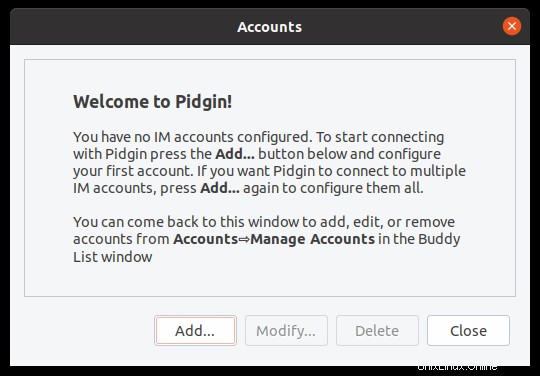
この画像では、サポートされているプロトコルに従ってアカウントを追加できます。
Basicという最初のタブ 、プロトコルに応じて異なるユーザーおよびその他のログオプションを構成できます
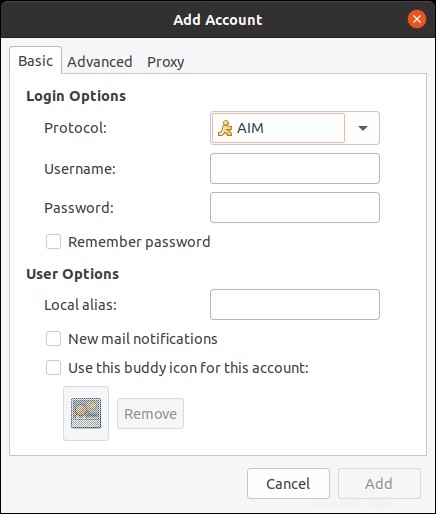
Advancedでも同様のことが起こります 各プロトコルの詳細設定にアクセスできるため、タブがあります。これは各プロトコルによって異なります。
また、プロキシの背後で機能するようにPidginを構成することもできます。 。
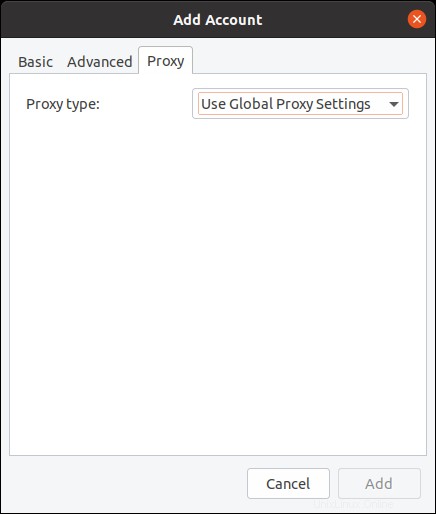
アカウントを追加すると、連絡先とともにメインのPidgin画面が表示されます。 Pidginのミニマリストインターフェイスのおかげで、すべて非常に簡単です
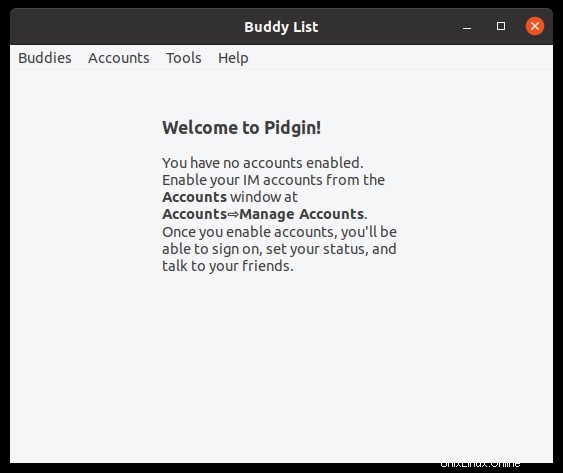
また、[ツール]>[設定]からアプリケーションの設定を参照できます。 メニュー
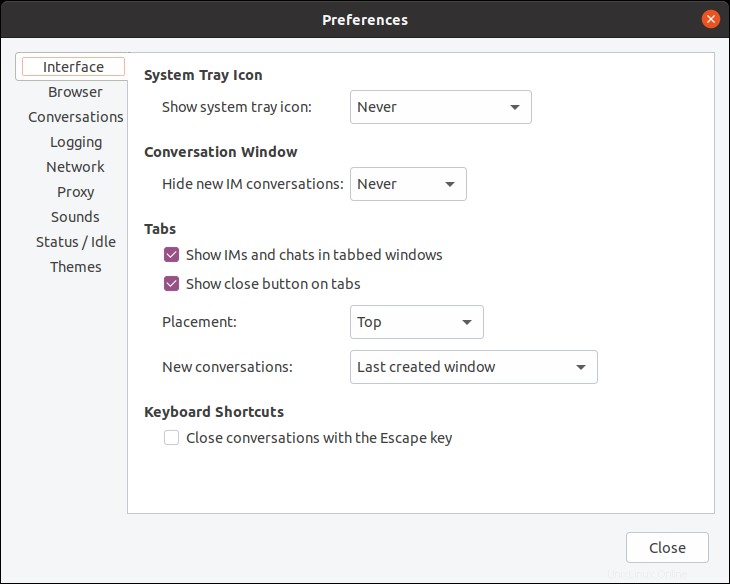
今、あなたがしなければならないのは、Pidginを使用してそれを最大限に活用することです。
Ubuntu 20.04でPidginを削除するにはどうすればよいですか?
pidginを使用したくない場合は、問題なくシステムからアンインストールできます。
APTを使用してインストールした場合は、次のコマンドを実行してアンインストールできます。
sudo apt autoremove pidgin
次に、パスワードを入力すると、プロセスが開始されます。
Flatpakを選択した場合は、Pidginを実行してアンインストールできます:
sudo flatpak uninstall --user im.pidgin.Pidgin
ええ、それはとても簡単です。
結論
IMは多くの人が信じているほど死んではいませんが、今ではより専門的に使用されています。たとえば、Bonjourプロトコルはローカルビジネスネットワークで使用されており、Pidginとの組み合わせがビジネスコミュニケーションにおいて決定的になる可能性があります。そのため、Pidginのインストールを学ぶことは常に良い考えです。
それで、あなたはピジンを使いましたか?あなたはそれが好きですか?または別のIMクライアントを知っていますか?コメントで知らせて、投稿を共有してください。